- Impresión
Este artículo explica cómo integrar su instancia de Netsuite a Tulip utilizando las funciones RESTlet del bundle pre-construido de Tulip.
Propósito
El propósito de la prueba de unidad de Netsuite Bundle es permitir a los usuarios verificar la conexión exitosa entre Tulip y su plataforma Netsuite mientras son capaces de explorar las funciones comunes de fabricación proporcionadas por el paquete RESTlet pre-construido de Tulip.
Configuración
Para esta integración, usted necesitará:
- Permisos dentro de su instancia de Netsuite para crear y desplegar una secuencia de comandos
- Permisos dentro de su instancia de Netsuite para crear un usuario de integración
- Una instancia de Tulip con el conector Netsuite instalado junto con la aplicación Netsuite Unit Test
Netsuite y Tulip soportan tanto la autenticación basada en token (comúnmente conocida como TBA construida sobre la especificación OAuth1.0 junto con la autenticación OAuth2.0. Usted puede optar por autenticarse con TBA ya que este método de autenticación proporciona un token de larga duración que se puede utilizar para autenticarse con Netsuite. La opción de autenticación OAuth2.0 proporciona un token de actualización que es válido durante 7 días y una vez caducado, la regeneración de los tokens debe ocurrir dentro de Tulip de lo contrario sus intentos de conectarse a Netsuite fallarán con un error INVALID_GRANT. Los siguientes pasos describen ambas opciones de autenticación.
Paso 1 - Instalar, Crear y Desplegar el Script del Paquete de Integración de Tulip
Para utilizar el RESTlet pre-construido de Tulip para Netsuite, necesitará descargar el script de integración Tulip Bundle y crearlo y desplegarlo dentro de su instancia de Netsuite.
Para importar el script en su instancia de Netsuite, cree un nuevo script navegando a
Personalización -> Scripts -> Nuevo
Haga clic en el signo '+' junto al campo de entrada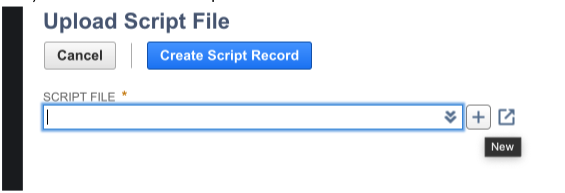
Rellene los campos necesarios utilizando el archivo descargado anteriormente. Asegúrese de que el nombre del archivo incluye la extensión .js, de lo contrario el script no funcionará.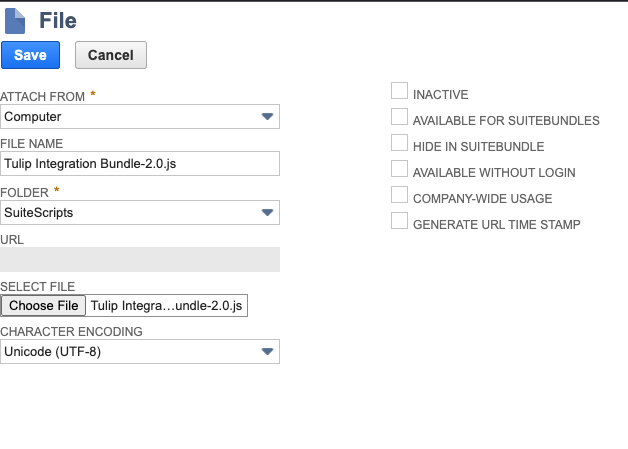
Guarde y pulse "Crear Registro de Script" y a continuación asigne un nombre al script y guárdelo.
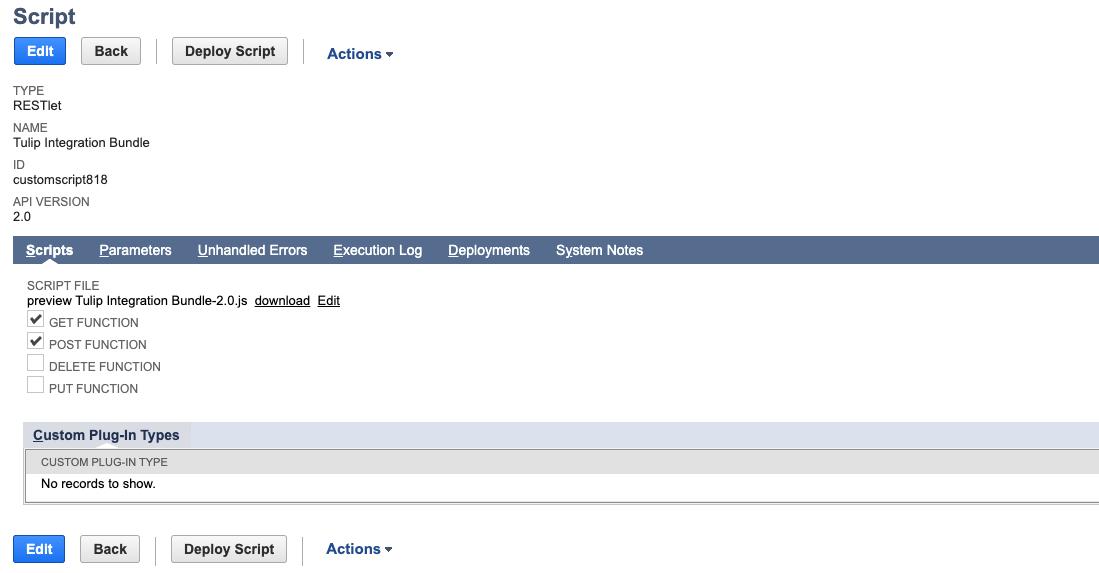
Despliegue el script y luego cambie el estado a liberado, seleccione todos los roles y todos los empleados y guarde.
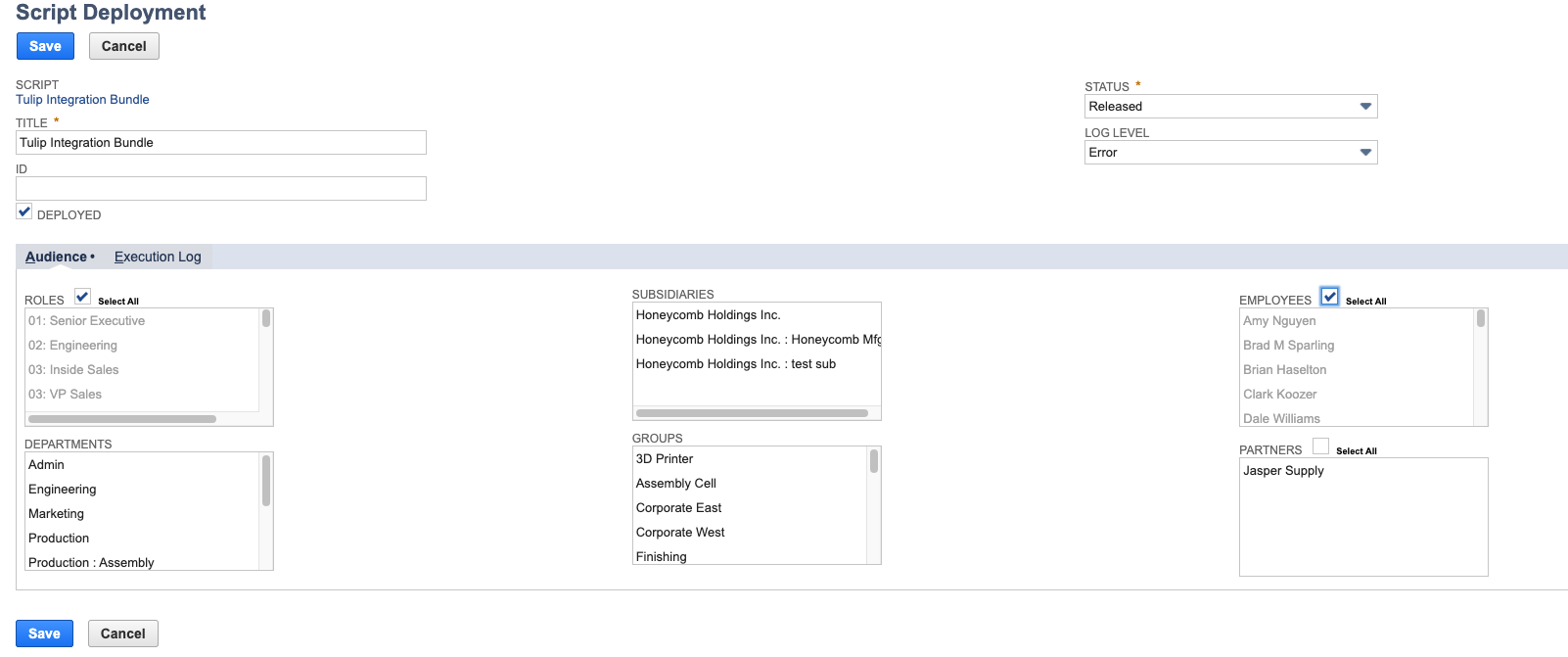
Paso 2A - Opción de autenticación basada en token de Netsuite
Los siguientes pasos asumen que usted tiene una comprensión de cómo configurar la autenticación basada en token en Netsuite, que se puede leer más aquí.
En primer lugar, localiza el conector Tulip Netsuite Bundle Connector descargado en tu instancia de Tulip para actualizar el conector con los detalles de tu entorno Netsuite.

Para configurar tu conector Tulip para utilizar Netsuite TBA, selecciona OAuth 1.0 como método de autenticación para el conector HTTP.
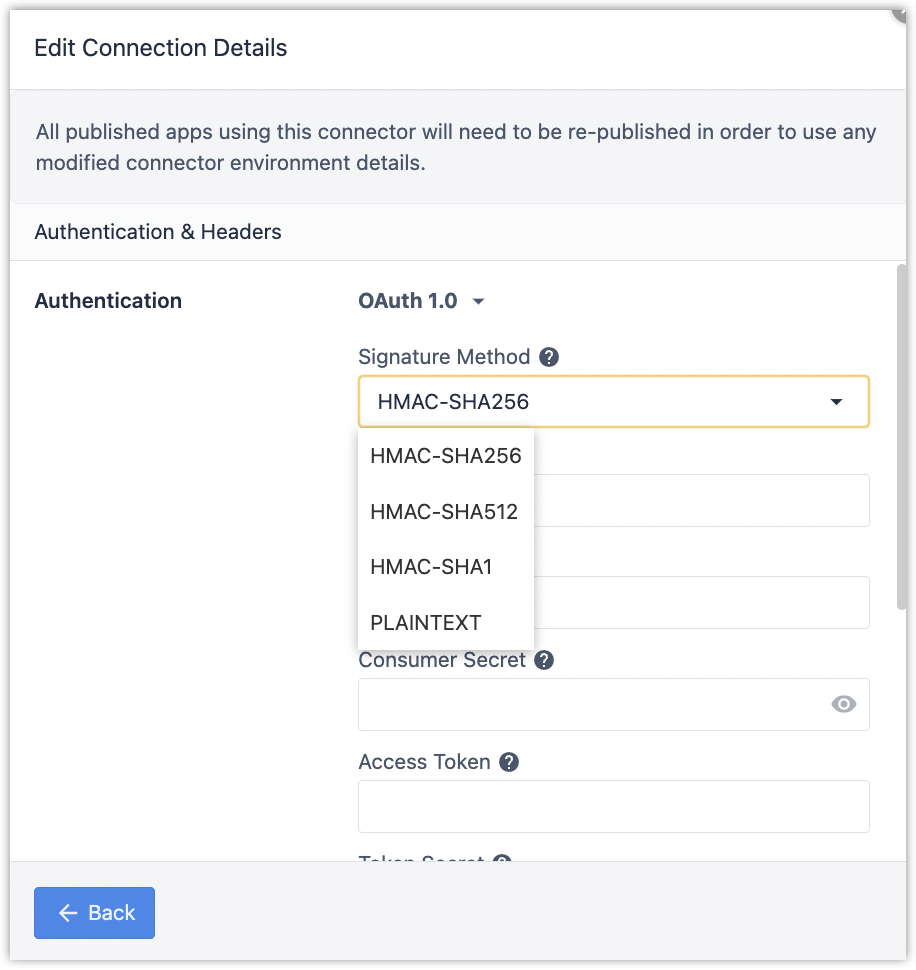
- Para el método de firma, selecciona HMAC-SHA256
- Para la versión, asegúrese de que se establece en 1.0
- Para la clave de consumidor, introduzca la clave de consumidor proporcionada por el usuario de integración que configuró en Netsuite.
- Para el secreto del consumidor, introduzca el secreto del consumidor proporcionado por el usuario de integración que configuró en Netsuite.
- Para el token de acceso, introduzca el ID del token de acceso que configuró en Netsuite. Tenga en cuenta que este token de acceso debe asignarse al usuario de integración que configuró anteriormente.
- Para el token secreto, introduzca el token secreto del token de acceso que configuró en Netsuite. Tenga en cuenta que este token de acceso debe asignarse al usuario de integración que configuró previamente.
- Para el dominio, introduzca el subdominio de su instancia de Netsuite en mayúsculas (por ejemplo, si utiliza tstdrv123456.app.netsuite.com para iniciar sesión en Netsuite, su dominio/subdominio será TSTDRV123456). Si tiene un guión en el subdominio de su instancia de Netsuite, deberá introducirlo como guión bajo (por ejemplo, sb1-123456 se introduciría como SB1_123456).
Una vez configurado, pulse el botón Probar dentro de la configuración del conector y haga clic en Guardar si la prueba pasa. Ya está listo para integrar RESTlets utilizando el método TBA de Netsuite.
Paso 2B - Opción de autenticación OAuth2.0 de Netsuite
En primer lugar, localiza el Tulip Netsuite Bundle Connector descargado en tu instancia de Tulip para actualizar el conector con los detalles de tu entorno Netsuite.

En la página Conectores de tu conector NetSuite, haz clic en Configuración del entorno para abrir el modal de información de conexión.
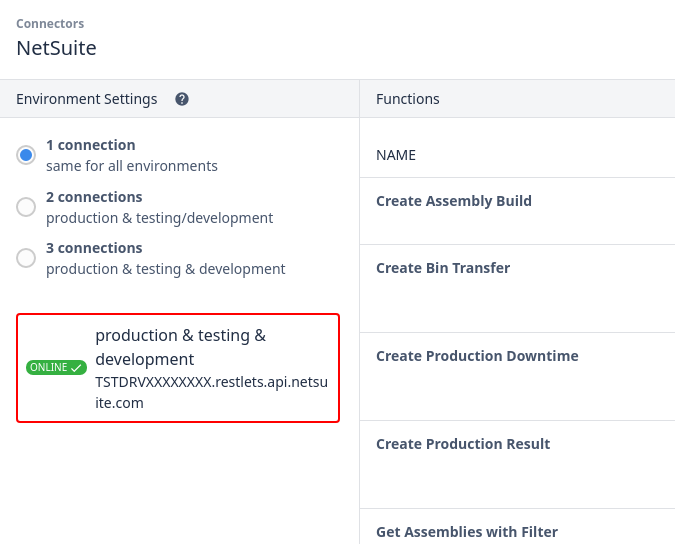
A continuación, selecciona Editar cabeceras en el modal resultante.
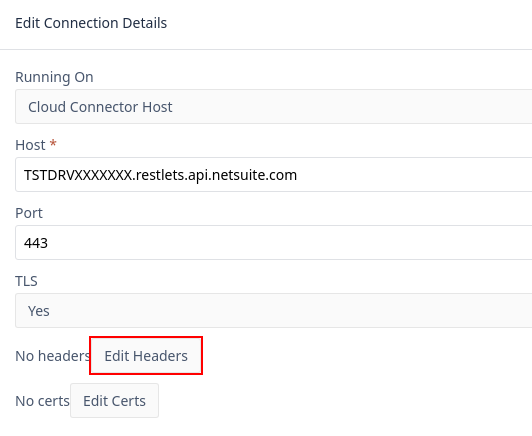
Por último, seleccione OAuth 2 (Admin) para la autenticación.
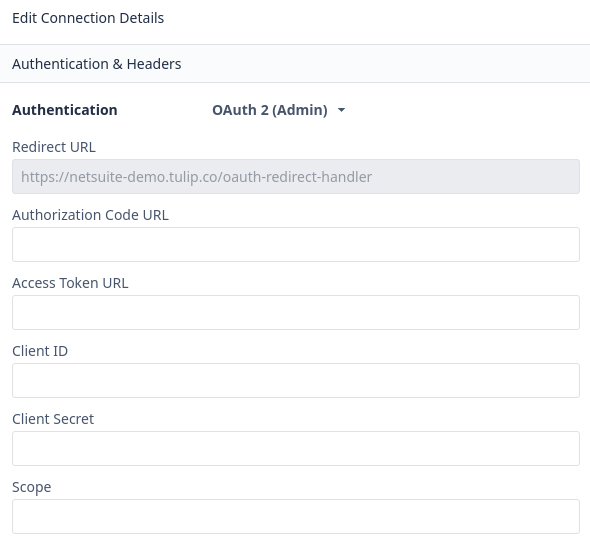
Proporcione los siguientes valores:
Código de autorización URL
https://<YOUR_SITE_ID>.app.netsuite.com/app/login/oauth2/authorize.nl
URL del token de acceso
https://<YOUR_SITE_ID>.suitetalk.api.netsuite.com/services/rest/auth/oauth2/v1/token
Alcance
restlets
Y por último, copia el valor de la url de redirección de tu sitio (mostrado arriba como https://prodgroup.tulip.co/oauth-redirect-handler) y anótalo para más adelante en la guía. Deje esta ventana abierta ya que ahora nos dirigimos a NetSuite para añadir nuestro Registro de Integración.
Comience por crear un nuevo registro de integración en NetSuite por ir a:
Configuración > Integración > Gestionar Integraciones > Nuevo
Se le presentará una pantalla como la que se muestra a continuación. Asegúrese de que la sección OAuth 2.0 permite la concesión del código de autorización, el ámbito RESTLET, el URI de redirección específico de su sitio (copiado en el Paso 1), y la casilla de verificación para Cliente Público está activada.
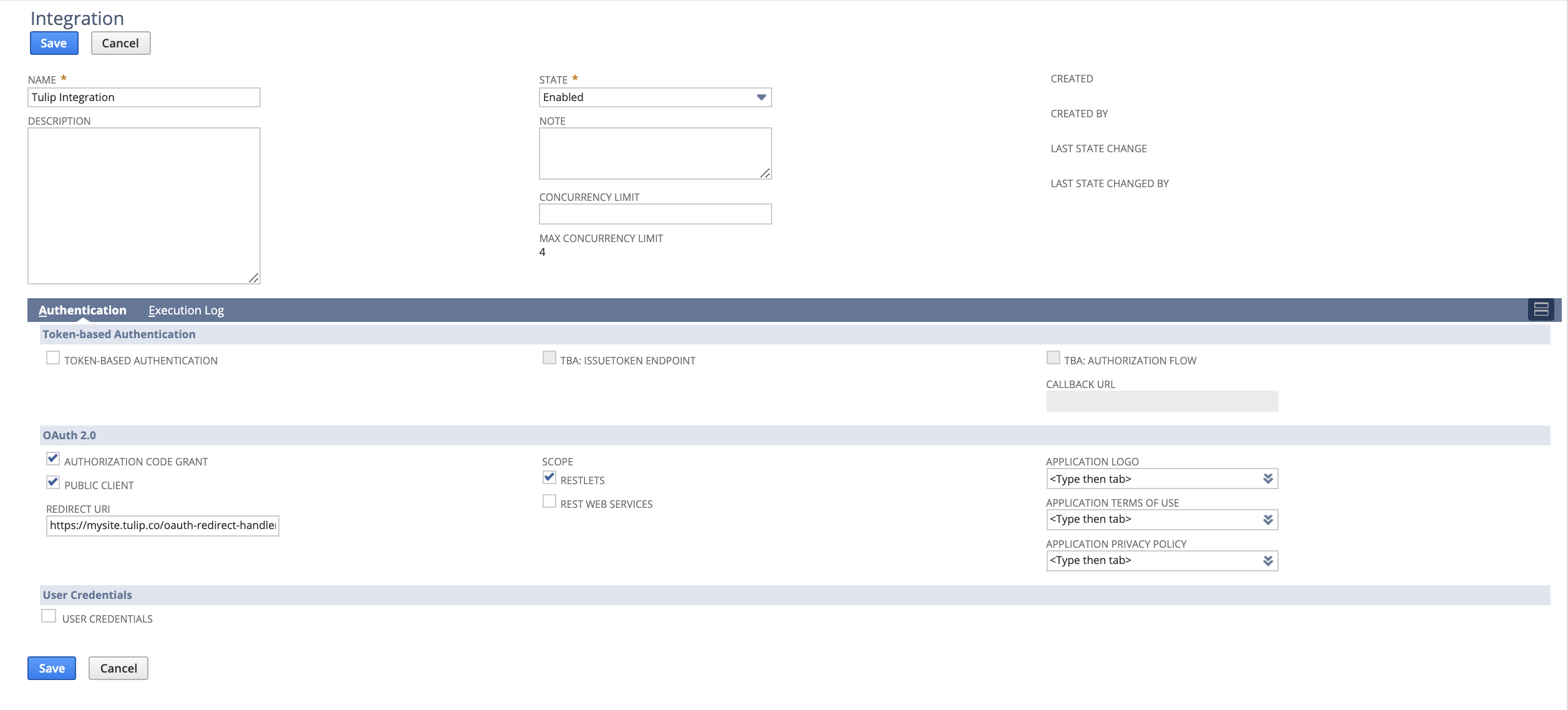
Después de hacer clic en Guardar, se le presentará un ID de Cliente y Secreto para su Integración en una sección similar a la que se muestra a continuación
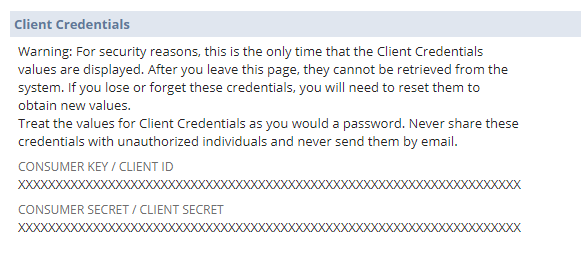
Copia y pega estos valores en las secciones correspondientes de tu Tulip Connector Modal.
En este punto, todos los campos disponibles en el modal de Tulip Connectors deberían estar rellenados. Haga clic en Probar para iniciar el flujo de autorización y, a continuación, inicie sesión con sus credenciales de NetSuite.
Una vez completado con éxito, haga clic en Atrás en el modal de Tulip Connectors para volver a la pantalla de detalles de conexión y, a continuación, pulse Guardar para guardar esta autenticación. Ahora está listo para integrar RESTlets utilizando el método OAuth2.0 de Netsuite.
Paso 3 - Actualizar el Script y Desplegar el ID de las Funciones del Conector
El script Tulip Integration Bundle debe ser instalado y desplegado en este punto. Los RESTlets de Netsuite requieren el id de script único y el id de despliegue como parte de la llamada a la función. Puedes encontrar más información sobre los identificadores de script aquí.
Para localizar los identificadores únicos en su instancia de Netsuite, navegue a scripts yendo a:
Personalización -> Scripting -> Scripts
Localice el Script Tulip Integration Bundle y haga clic en Ver. Aparecerá una pantalla similar a la que se muestra a continuación.
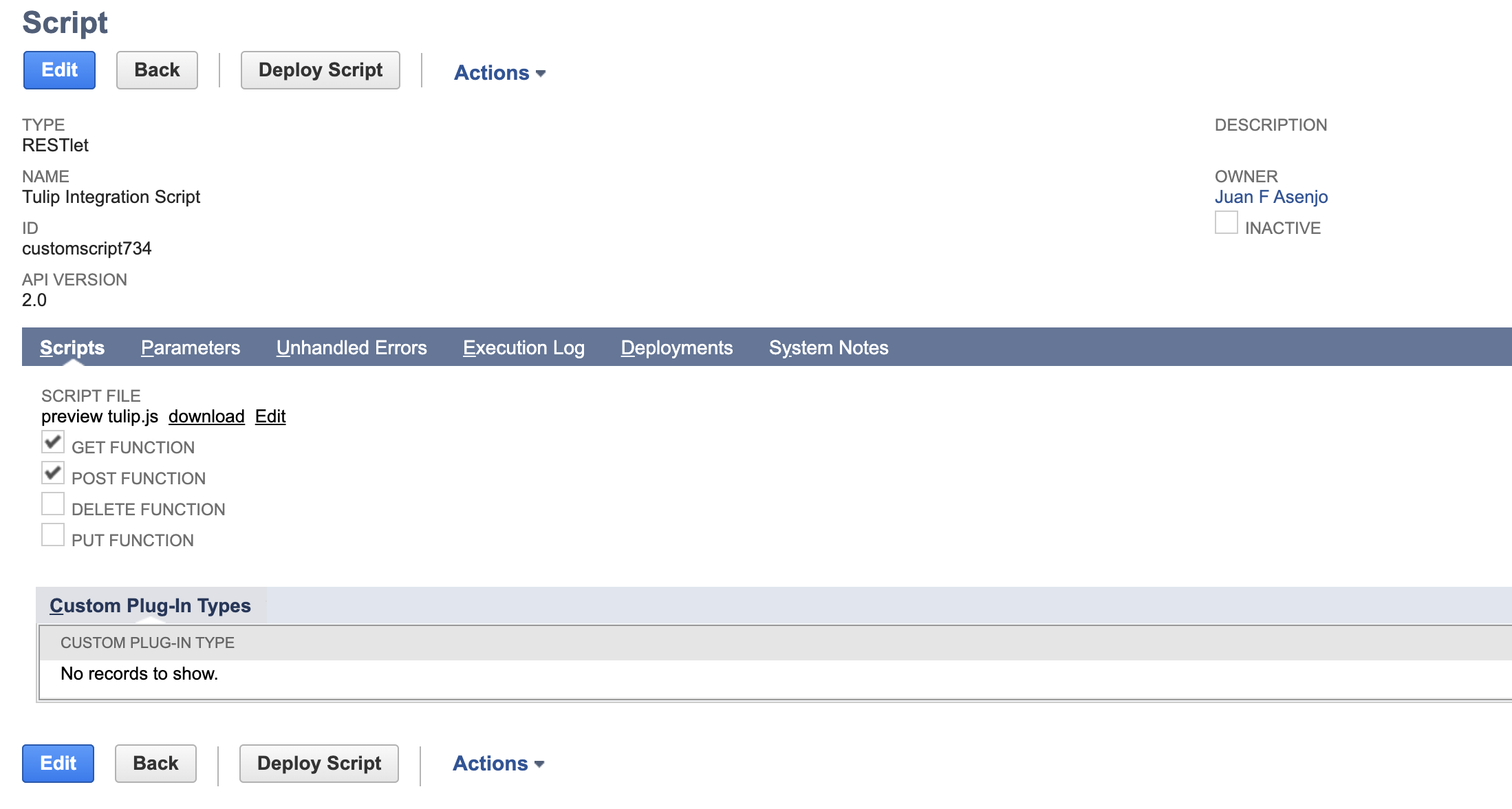
Haga clic en la pestaña Deployments y seleccione el enlace Tulip Integration Bundle en Title. El id de script interno (734 en este caso) y el id de despliegue (1) se muestran en la imagen de abajo como parte de la URL. Toma nota de estos ids y navega de nuevo al Tulip Netsuite Bundle Connector.
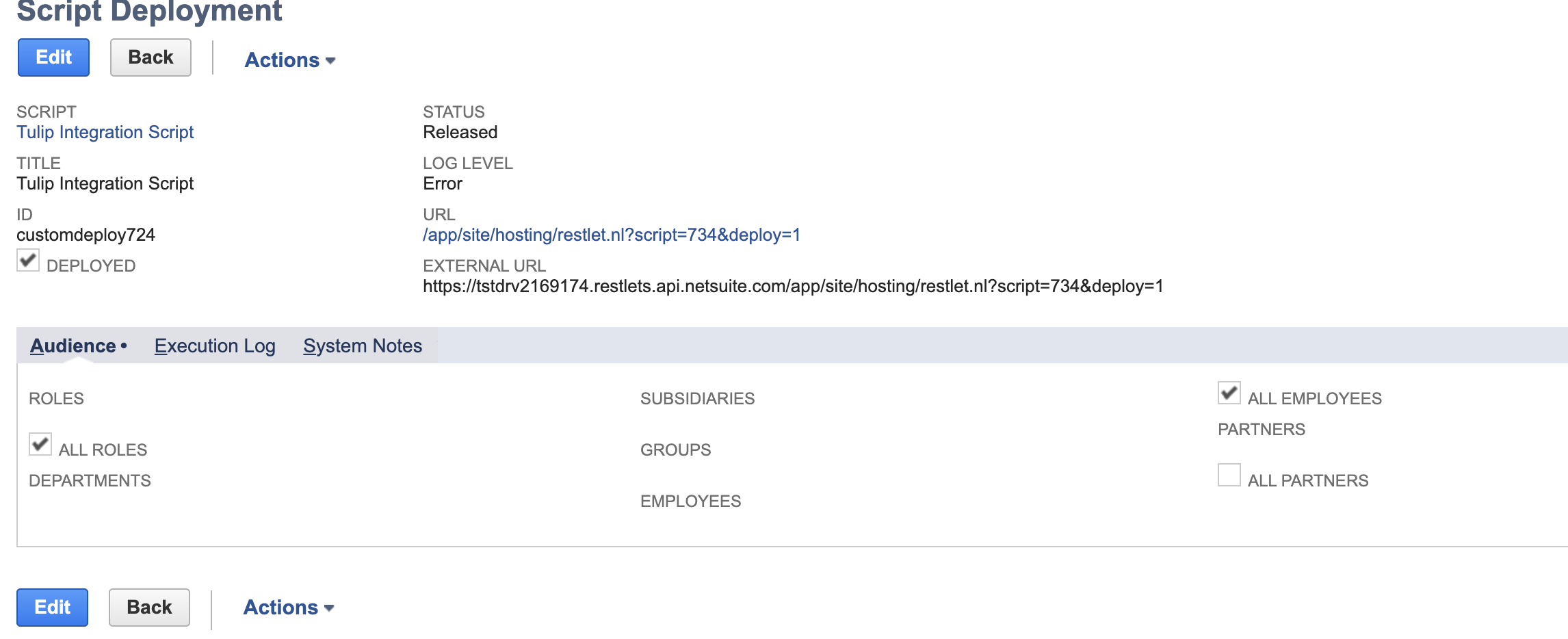
Abra cualquiera de las funciones del paquete y actualice la secuencia de comandos y los parámetros de consulta de despliegue (resaltados a continuación) con los identificadores específicos identificados anteriormente. Tenga en cuenta que TODAS las funciones del conector deben actualizarse con sus identificadores únicos de secuencia de comandos y despliegue.
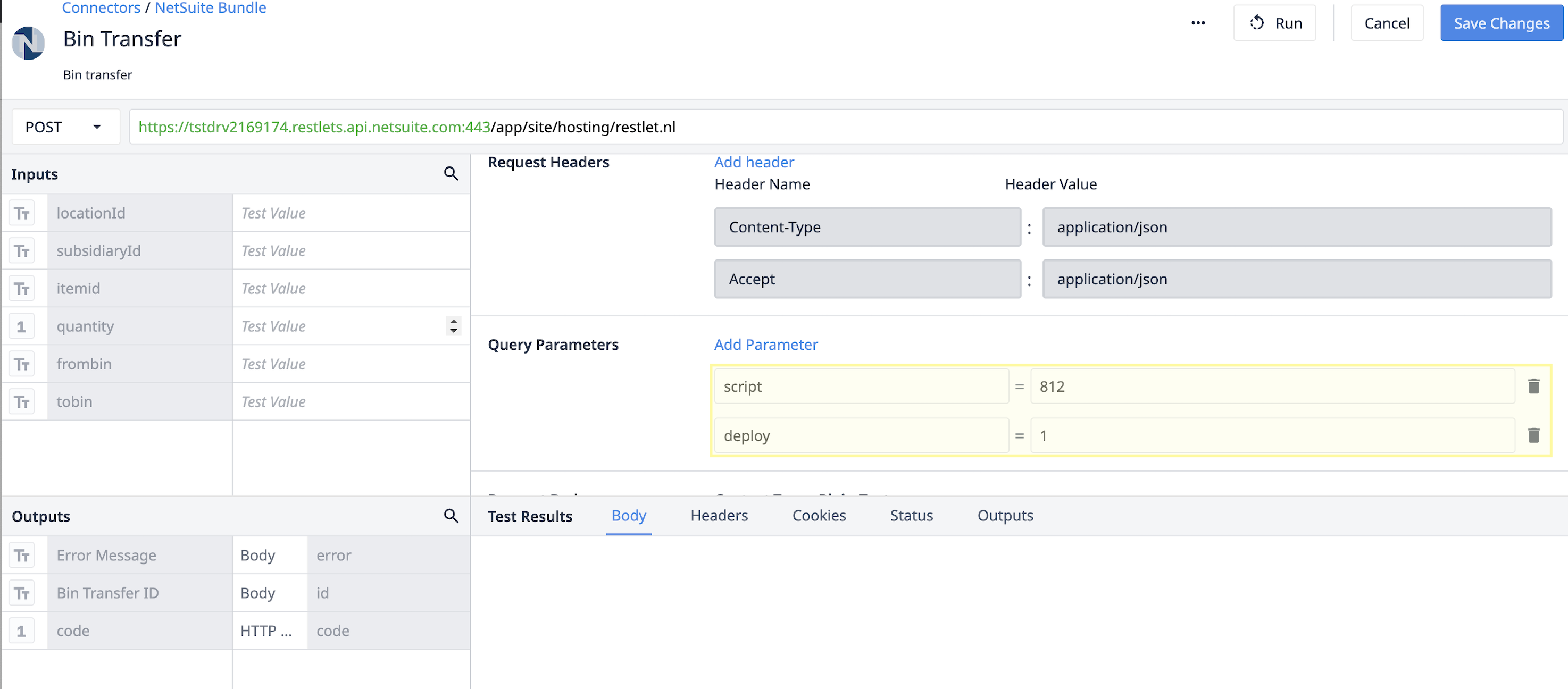
Ya está listo para utilizar el paquete de Netsuite y la aplicación de prueba unitaria.
Cómo funciona
La aplicación, la función de conector y el script de Tulip Integration Bundle, juntos, ofrecen una manera de comunicar bidireccionalmente las funciones básicas de fabricación entre Tulip y Netsuite. La aplicación de prueba de unidad demuestra cada una de las llamadas a funciones proporcionadas por el RESTlet pre-construido de Tulip.
Por favor, consulte la aplicación de biblioteca para obtener detalles específicos de cada conexión y cómo funcionan junto con el artículo de Netsuite Apps y Conector.

